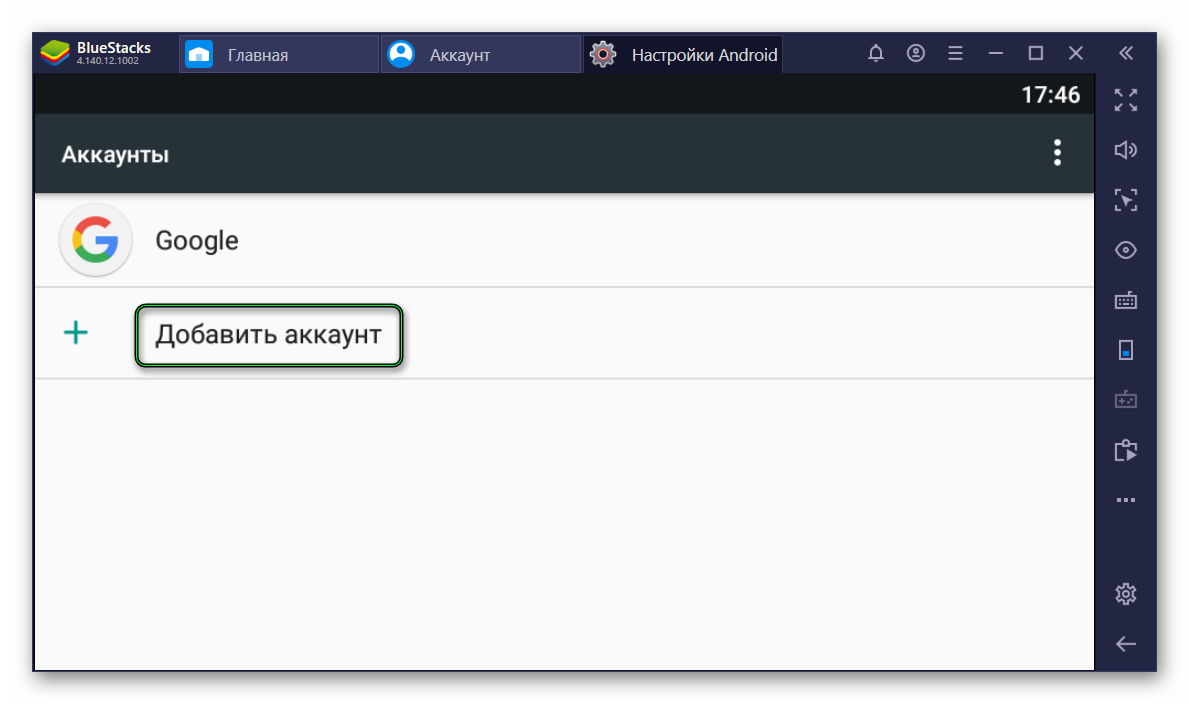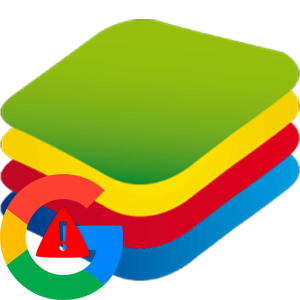Как поменять аккаунт в BlueStacks? Ответ на этот вопрос интересует тех юзеров, которые привыкли использовать на своих устройствах более одного профиля. И в данном материале мы расскажем все об нюансах их управления.
Детали
В статье сначала пойдет речь о процедуре авторизации для данного мобильного эмулятора. Затем будет разобран способ для быстрой смены учетной записи. А в конце текста предложена инструкция по выходу из текущего профиля.
Авторизация
Как в BlueStacks войти в аккаунт Гугл с ПК? Это первый вопрос, на который нам предстоит дать ответ. Сам процесс предельно простой, так как эмулятор предлагает добавить учетную запись еще при первом запуске.
А дальнейшая процедура ничем не отличается от того процесса, который используется на самых обычных смартфонах. Но все равно мы подробно рассмотрим алгоритм действий. Вот соответствующая инструкция:
- Запускаем программу любым удобным способом.
- Открываем Google Play Store.
- Появится главное окно приложения и сообщение с предложением добавить учетную запись. Нажимаем на кнопку «Войти».
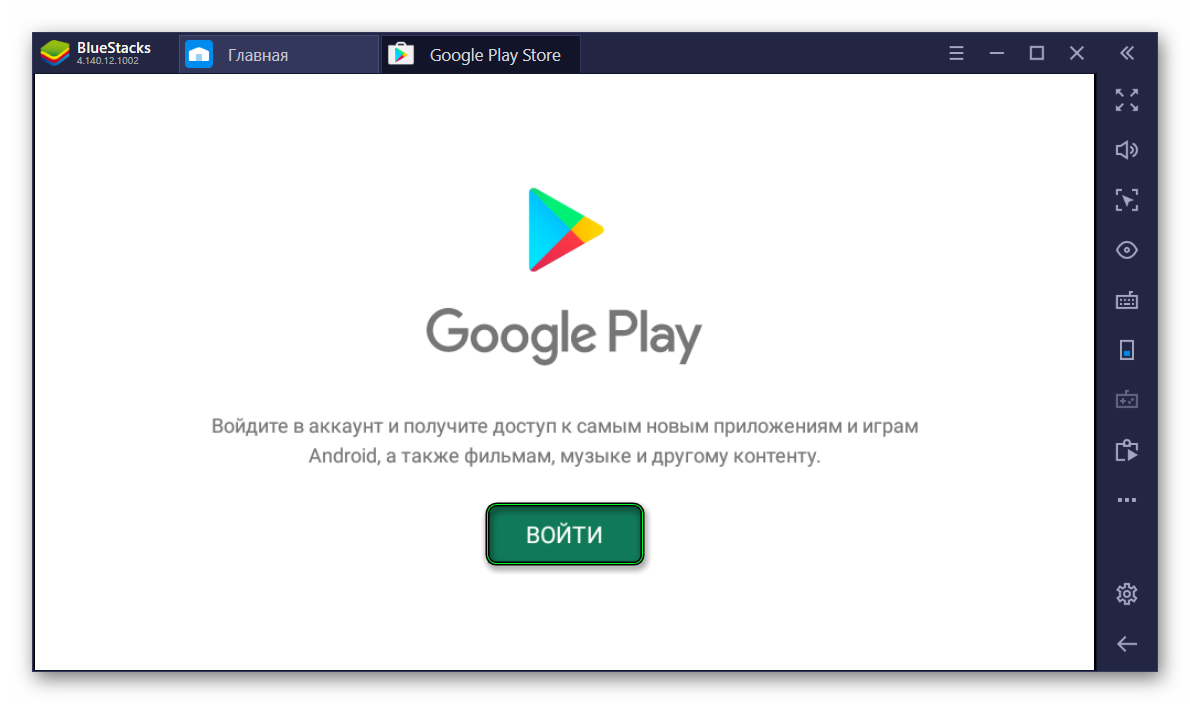
- Далее вводим логин от «учетки» и жмем на кнопку «Далее».
- После этого вводим пароль и снова кликаем по пункту подтверждения.
- Пролистываем страницу вниз и щелкаем ЛКМ на «Принять».
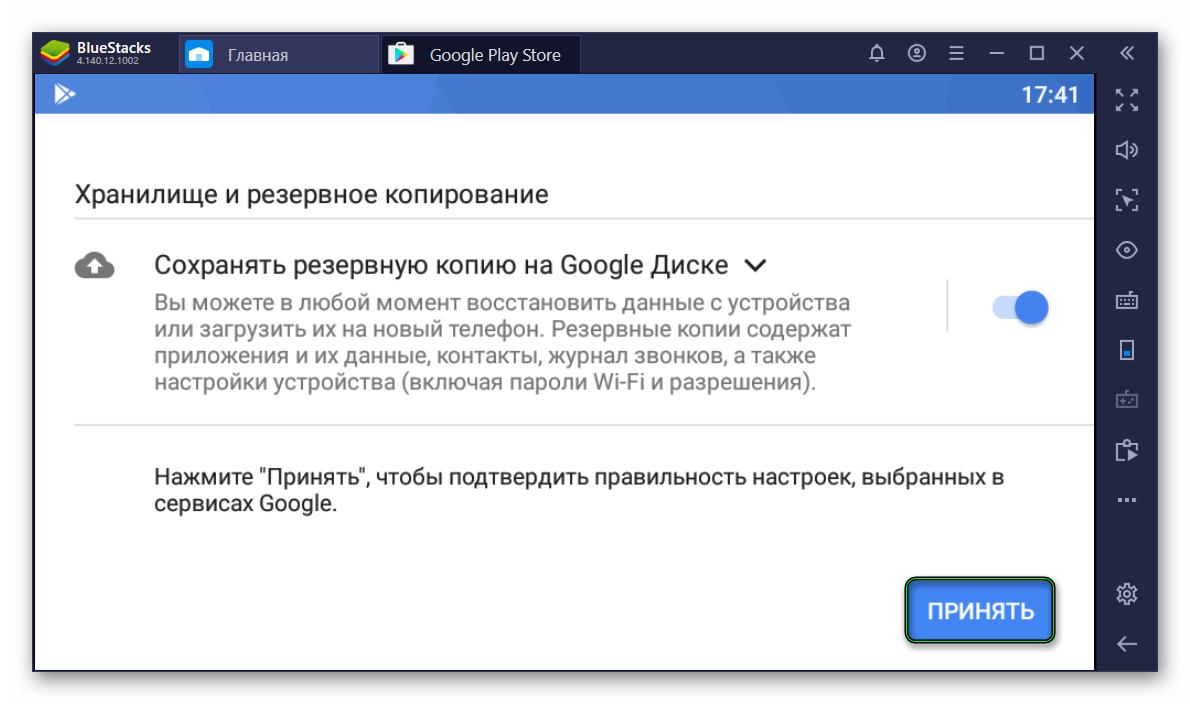
- Ждем некоторое время.
Вот и все. Теперь аккаунт Google добавлен в эмулятор. Можно спокойно пользоваться магазином приложений и устанавливать оттуда интересующие игры. Как видите, сам процесс действительно предельно простой. Однако перейдем к следующей главе.
Выход из «учетки»
А как выйти из аккаунта в BlueStacks? Ответ на этот вопрос тоже имеется. Сам процесс немного напоминает тот, что используется на смартфонах. Но есть и отличия. Поэтому без подробной инструкции не обойтись:
- Запускаем программу.
- На главном экране кликаем по отмеченным кнопкам.
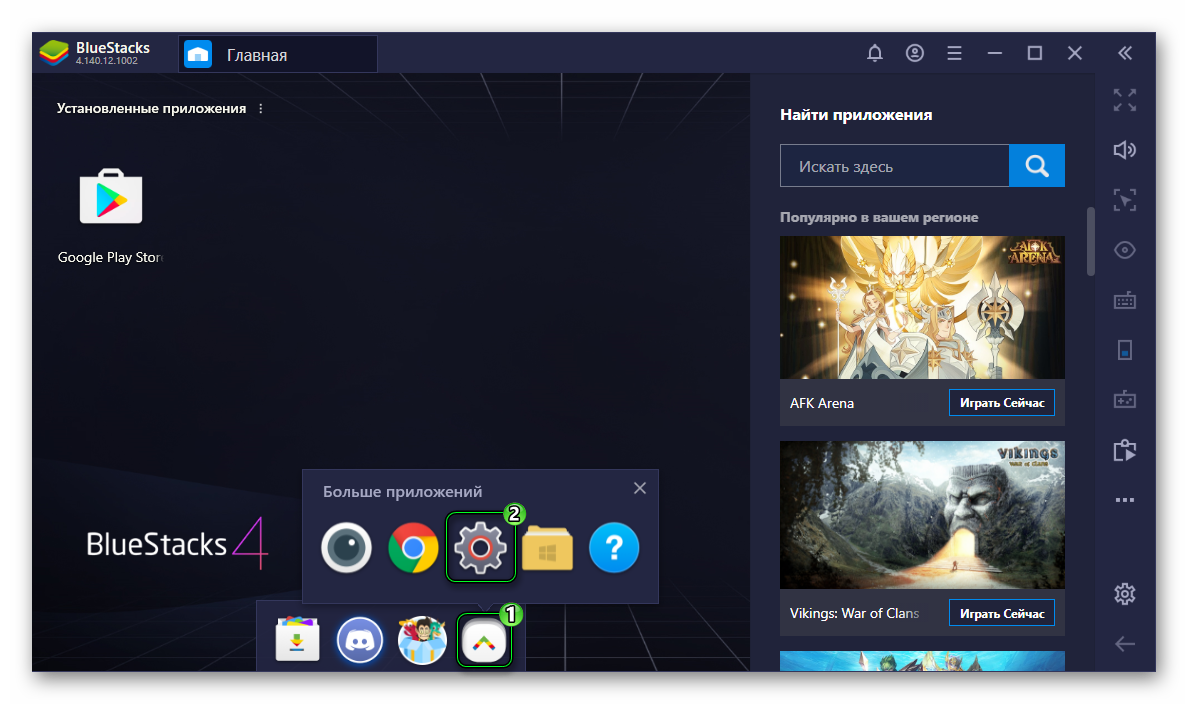
- Далее, нужно открыть раздел «Аккаунты».
- Затем щелкаем по пункту Google.
- Нажимаем на иконку вызова меню.
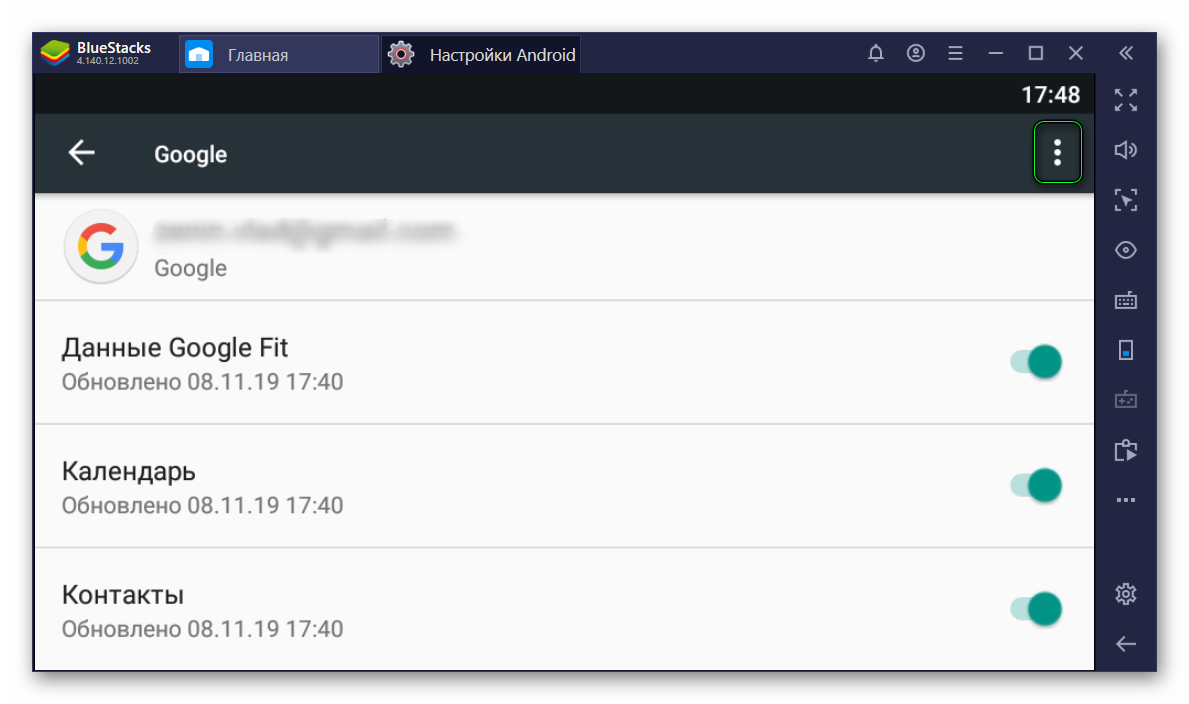
- Выбираем нижнюю опцию.
- Подтверждаем выполнение процедуры.
Смена
В настоящий момент единственным способом для смены аккаунта в BlueStacks является авторизация нового и выход из существующего. Но есть и другой вариант – просто добавить новую «учетку». Для этого опять зайдите на страницу «Аккаунты» в настройках эмулятора, кликните по нижней опции и введите требуемые данные.